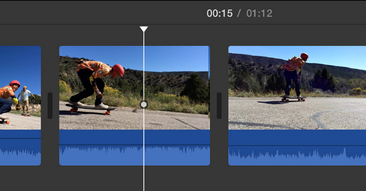最新下载
热门教程
- 1
- 2
- 3
- 4
- 5
- 6
- 7
- 8
- 9
- 10
iMovie怎么在时间线中插片段 iMovie在时间线中插片段教程
时间:2022-06-27 14:25:01 编辑:袖梨 来源:一聚教程网
iMovie在时间线中插片段教程:
在“资源库”列表中,选择包含要添加到影片的素材的事件。
事件片段将显示在浏览器中“资源库”列表的右侧。
在时间线中,将播放头放置在要插入片段的位置。
在浏览器中,执行以下一项操作:
选择片段的一部分:按住 R 键拖过您要选择的片段部分。
选择整个片段:点按该片段。
选取“编辑”>“插入”。
如果将播放头放置在片段的上方,则时间线中的片段将拆分为两段,并且在两段之间插入新片段。
在浏览器中,已添加到项目的视频底部有一个橙色条带标记,使您一眼就能看到已使用的视频。您可以根据需要在任意数量的项目中添加同一视频。
【重要事项】如果您将 4:3 标准清晰度的视频添加到 16:9 高清晰度的项目,则 iMovie 会自动裁剪视频以适合完整的 16:9 帧。若要显示完整的 4:3 帧,请参阅裁剪片段中的“恢复片段的原始宽高比”。
各位小伙伴,以上就是小编带来的iMovie在时间线中插片段教程了,希望你看了之后都能进行顺利的操作哦!关于片段的教程还有很多,继续锁定起来哦。
相关文章
- 《原神》请转告王城的公民成就攻略 04-29
- 崩坏星穹铁道2.1第二期虚构叙事怎么配队 04-29
- 逆水寒手游鹰哨怎么获得 04-29
- 逆水寒手游应惜此心成就怎么达成 04-29
- 明日方舟五周年公开招募系统更新内容一览 04-29
- 崩坏星穹铁道2.1第二期虚构叙事怎么过 04-29